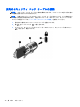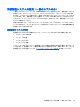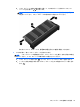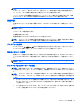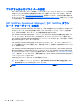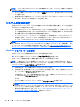HP Notebook Computer User Guide-Windows 8
注記: ファイルのサイズやコンピューターの処理速度によっては、バックアップ処理に 1 時間以上
かかることがあります。
1. スタート画面で「バックアップ」と入力して[設定]をクリックし、表示されるオプションの一覧
から選択します。
2. 画面に表示される説明に沿って、バックアップをセットアップするか、システム イメージを作
成するか、またはシステム修復メディアを作成します。
システムの復元の実行
お使いのコンピューターには、システムの障害やシステムが不安定な場合に備え、ファイルを復元す
る以下のツールが用意されています。
●
Windows リカバリ ツール:Windows の[バックアップと復元]を使用して、以前バックアップを
行った情報を復元できます。また、Windows の[スタートアップ修復]を使用して、Windows が正
常に起動できなくなる可能性のある問題を修復できます。
●
f11 リカバリ ツール:f11 リカバリ ツールを使用して、初期状態のハードドライブのイメージ
を復元できます。このイメージには、工場出荷時にインストールされていた Windows オペレー
ティング システムおよびソフトウェア プログラムが含まれます。
注記: コンピューターを起動できず、以前に作成したシステム修復メディアを使用できない場合
は、Windows 8 オペレーティング システムのメディアを購入してコンピューターを再起動し、オペ
レーティング システムを修復する必要があります。詳しくは、
82 ページの「別売の Windows 8
オペレーティング システムの DVD を使用した情報の復元」を参照してください。
Windows リカバリ ツールの使用
以前バックアップした情報を復元するには、以下の操作を行います。
▲
スタート画面で「ヘルプ」と入力して[ヘルプとサポート]を選択します。
[スタートアップ修復]を使用して情報を復元するには、以下の操作を行います。
注意: 一部の[スタートアップ修復]オプションでは、ハードドライブが完全に消去され、再フォー
マットされる場合があります。詳しくは、[ヘルプとサポート]を参照してください。スタート画面で
「ヘルプ」と入力して[ヘルプとサポート]を選択します。
1. 可能であれば、すべての個人用ファイルをバックアップします。
2. 可能であれば、HP 復元用パーティションがあることを確認します。スタート画面で「コンピュー
ター」と入力して[コンピューター]を選択します。
HP 復元用パーティションの有無を確認するには、スタート画面で「エクスプローラー」と入力
して Windows の[エクスプローラー]をクリックします。
または
スタート画面で「コンピューター」と入力して[コンピューター]を選択します。
注記: Windows パーティションと HP 復元用パーティションが一覧に表示されない場合は、
Windows 8 オペレーティング システムのメディアおよび『Driver Recovery』(ドライバー リカ
バリ)メディア(両方とも別売)を使用して、オペレーティング システムおよびプログラムを
復元する必要があります。詳しくは、
82 ページの「別売の Windows 8 オペレーティング シ
ステムの DVD を使用した情報の復元」を参照してください。
80
第 11 章 バックアップおよび復元